使用PS移动图片中的文本,我们下面就来学习怎样使图像里的文本自由移动编辑吧!

操作方法
-
01
打开我们素材图像,可以看到图像上有文本。 此时我们希望移动文本到其他位置,那么应该怎么办呢?
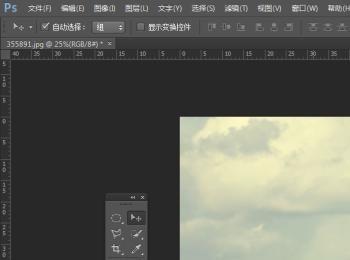
-
02
找到我们魔术棒工具,快速的将我们的文本选出来。

-
03
使用魔术棒工具,单击选择选区范围。
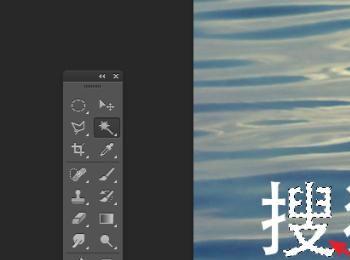
-
04
将我们选区模式设为添加,这样我们就可以在当前选区上再次添加选区。

-
05
继续将剩余文本的选区都选取出来,得出整个文本的选区。

-
06
这里我们使用通过拷贝的图层,将当前的选区内容拷贝到新图层。
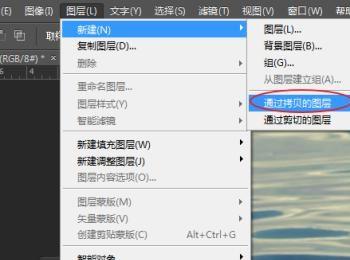
-
07
找到套索工具,我们需要对下层的图像进行修复。

-
08
围绕着文本选取文本,将我们的上层拷贝的文本隐藏。
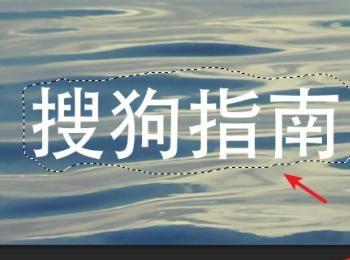
-
09
使用填充命令,修复画面。
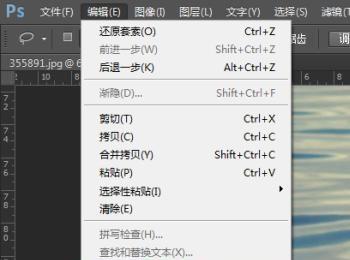
-
10
将填充方式设为内容识别模式,PS将自动使用周边像素填充当前选区。

-
11
可以看到第一次效果还不错,但是我们需要多次使用同样的方法继续修复。
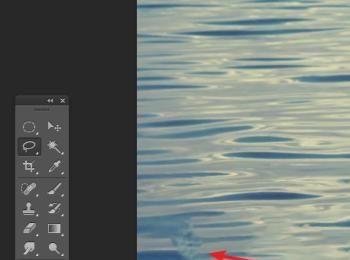
-
12
最后将我们最上层的文本显示出来,移动到哪随你高兴咯!

